用U盘重装win10系统
1、首先将下载好的“盖大师U盘重装系统大师”(盖大师U盘启动大师)安装。
如果你电脑属于无法开机,或者原系统已崩溃进不去系统的状况,你以前又没有拿U盘来做过盖大师急救盘,那么你只能找一台别人的电脑来下载安装制作盖大师U盘。

2、双击下载后的盖大师安装程序开始本地安装,然后开启盖大师客户端。



3、安装好盖大师后,电脑插入U盘,打开盖大师U盘启动制作工具,开始制作U盘启动盘。一键将盖大师微系统装入U盘中,让U盘变身成智能U盘。
简单模式,便无需改动,直接选第一项。然后点“开始制作”。

4、这里要注意的是,制作盖大师U盘,会删除清空U盘内原有的数据,所以U盘内原来有保存东西的,请提前转移备份好。


5、一般制作U盘过程中,都会涉及到U盘改写,因为是将微系统安装入U盘内,所以杀毒软件会误报拦截,请设置予许通过。
然后制作完毕后,会弹出是否查看“模拟启动”体验的菜单。这个模拟启动不是真实的进入了U盘内的微系统,只是在本地电脑来一个模拟演示而已。可以直接跳过,选择“否”即可。


6、制作好,盖大师U盘后,将你网上搜索下载好的win10系统镜像复制入U盘内。
最好是复制入U盘中的GHO文件夹内。

7、这里注意,盖大师制作后的U盘是FAT32格式的,有些win10镜像往往单文件大于4G。这时候U盘不论总容量多少,都是放不下大于4G的单文件的。
必须将制作好的盖大师U盘,格式化转换成NTFS格式。已经制作好的盖大师U盘里的微系统是高度隐藏的,格式化不会影响里面的PE文件。所以放心格式化成NTFS格式,然后就可以复制大于4G的系统镜像文件进U盘了。

8、然后重启电脑,准备入进入BOOT设置U盘为第一启动项。
开机前将已经制作好的盖大师U盘插到电脑USB插孔上,开机并连续按下相应的快捷键进入到启动项选项界面,通过鼠标上下方向键“↑↓”选择到u盘,然后按回车键进入到盖大师微系统菜单界面,下面列举了不同品牌主板、笔记本、品牌台式电脑一键u盘启动的快捷键对照表。
图中没有的,就自己百度搜索一下。



9、一般预装win8或者win10的64位系统,2014年后出产,支持单硬盘2T以上的电脑都是UEFI+gpt分区模式的。如果你要重装的电脑是这个模式的。
那么你需要重启进入BOOT设置后,关闭UEFI模式,切换成传统BIOS模式。
否则是无法U盘启动进入盖大师微系统的。
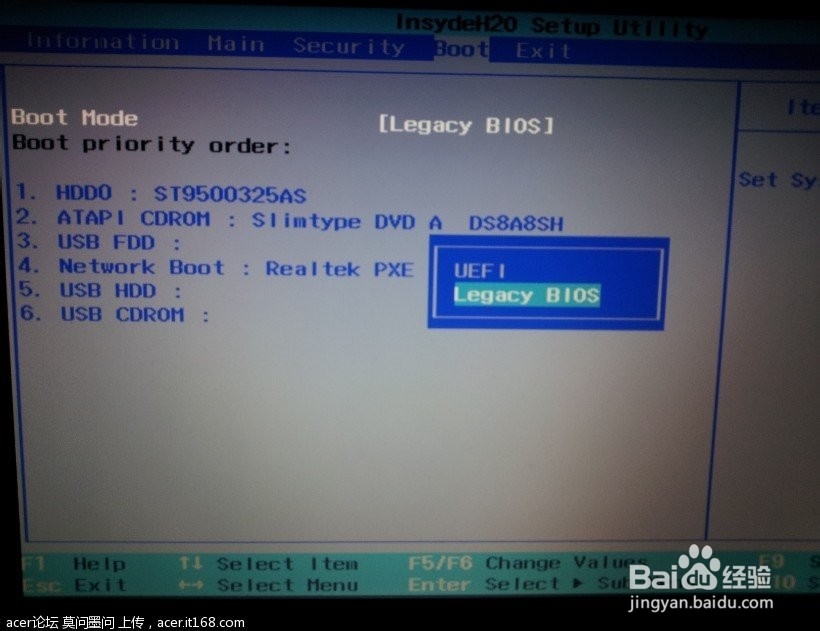
10、正确的设置USB为第一启动项后,电脑重启会直接优先读取安装在U盘内的盖大师微系统,出现盖大师微系统菜单,然后选择第一项进入WINPE。



11、进入盖大师PE微系统后,选择盖大师重装系统工具,开始重装系统。

12、打开盖大师重装系统工具后,选择镜像文件,然后选择要重装系统的电脑硬盘盘符,开始确定重装。
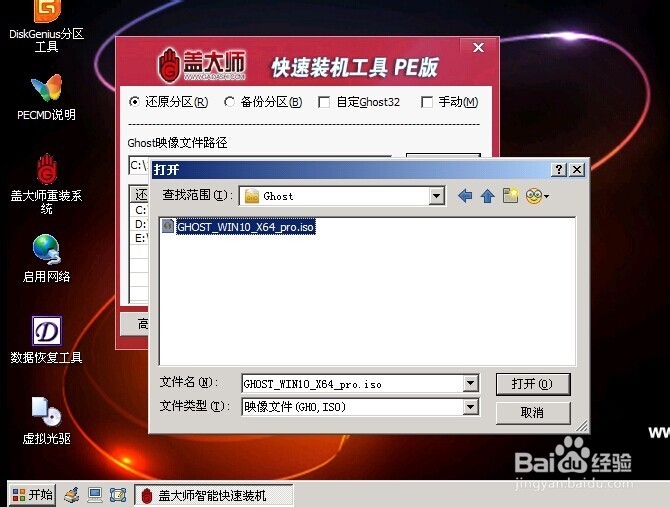
13、有时候在选择了镜像文件后,重装工具在读取ISO镜像内的GHO文件,所以要静待几十秒,如果“确定”按键如图中灰色状态无法点击,过了很久都还是灰色,那就是你下载的镜像包有问题,无法读取GHO文件。你需要重新下载一个系统,换一个就可以。

14、如果出现,打开“盖大师重装系统工具”后,硬盘盘符列表里没有识别出硬盘,没有盘符列表的情况。
可能是因为电脑原系统崩溃导致引导出现问题,可以运行盖大师微系统桌面上的DiskGenius这款磁盘工具来搜索分区表,或者修复引导记录。这款工具可以帮助检测识别硬盘。
但是修复引导记录或者恢复分区表后,必须要再次重启电脑,重新进入盖大师微系统,才能识别。或者开始菜单中的“刷新系统”。

15、如果你要重装的电脑之前是UEFI+GPT模式的,那么你修改成BIOS模式,成功进入盖大师微系统后,打开重装工具,肯定是无法识别以前的GPT分区硬盘的。
BIOS需要BIOS+MBR分区,GPT分区只能GPT+UEFI。所以你需要把硬盘全部转换成MBR分区才行。

16、选择好系统安装盘符,点击确定,正确重装系统后,将会出现GHOST运行界面,然后全程无人值守自动安装。

17、如果GHOST重装恢复系统过程中,出现任何报错情况,那可能是你下载的win10系统镜像包(一般格式是ISO或者GHO)有问题。
你必须重新网上搜索下载另一款即可。

